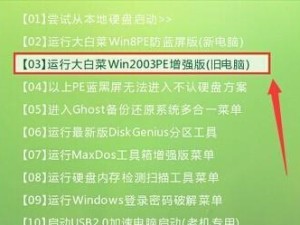重装系统是解决电脑问题的有效方法之一,而使用U盘重装系统相比于光盘更为方便和快捷。本文将详细介绍如何使用U盘重装戴尔电脑系统,帮助读者轻松解决电脑问题。

准备工作:获取一个可启动的U盘和正确的操作系统安装文件。
1.选择合适的U盘:关键是容量足够,并且空闲的U盘可以被格式化,建议使用容量不小于8GB的U盘。
2.下载正确的操作系统安装文件:根据自己的戴尔电脑型号和系统版本,到戴尔官方网站或其他可信渠道下载对应的操作系统安装文件。

制作启动U盘:使用制作启动U盘工具将操作系统安装文件写入U盘。
3.下载并安装制作启动U盘工具:可选工具有Rufus、WinToFlash等,根据自己的习惯选择合适的工具。
4.运行制作启动U盘工具:打开工具并按照工具的操作指引,选择正确的U盘和操作系统安装文件,开始制作启动U盘。
设置电脑启动项:调整电脑启动项,将U盘设置为第一启动项。
5.重启戴尔电脑:点击“开始菜单”→“电源”→“重新启动”。

6.进入BIOS设置界面:开机时按下F2键或DEL键进入BIOS设置界面。
7.调整启动项顺序:在BIOS设置界面中,找到“启动顺序”或“BootSequence”,将U盘移动到第一启动项。
安装系统:通过U盘启动电脑并安装操作系统。
8.保存并退出BIOS设置界面:在BIOS设置界面中,选择“SaveandExit”保存设置并退出。
9.重启电脑:电脑将会自动重新启动,这次将从U盘启动。
10.按照操作指引安装系统:根据安装界面的指引,选择语言、时区、键盘布局等选项,并选择进行新安装。
11.选择磁盘分区和格式化:根据个人需求,选择磁盘分区和是否格式化磁盘,然后点击“下一步”继续安装。
12.等待安装完成:系统会自动进行安装过程,耐心等待。
配置系统:安装系统后的一些基础设置。
13.选择网络连接:根据自己的网络环境选择有线或无线网络连接方式,并输入密码进行连接。
14.更新和安装驱动程序:连接网络后,打开系统更新或到戴尔官网下载最新驱动程序,保证电脑正常使用。
15.安装常用软件和个性化设置:根据个人需求,安装常用软件和进行个性化设置,使电脑符合自己的使用习惯。
通过本文的步骤,我们详细介绍了如何使用U盘重装戴尔电脑系统。正确选择和制作启动U盘,调整电脑启动项,安装系统并进行相关配置,可以帮助读者快速解决电脑问题,并保证系统的正常运行。重装系统可能会导致数据丢失,请务必提前备份重要数据。